Cómo añadir, activar y ver History Channel en Roku

History Channel es un canal de infoentretenimiento que ofrece documentales, programas de Historia, reality shows y mucho más. Puedes descargar e instalar History Channel en Roku directamente desde la Channel Store en tu dispositivo. Como es un canal de TV premium, puedes acceder al contenido sólo con una cuenta activa de tu proveedor de cable favorito.
Características de History Channel
- Transmite contenidos populares y a la carta como La maldición de Oak Island, Pawn Stars, After Jackie y mucho más.
- El contenido está disponible en calidad HD.
- La aplicación incorpora una función Chromecast.
- También ofrece subtítulos para la mayoría de sus programas.
- Te permite transmitir contenido directamente desde su sitio web.
Suscripción
El canal Historia es gratuito en Roku con una suscripción a un proveedor de TV. Es compatible con algunos proveedores de TV, como se menciona a continuación.
- DirecTV
- Claro
- Hulu
Instalar History Channel para Roku
- Enciende Roku y navega hasta la opción Canales de streaming en la página de inicio.
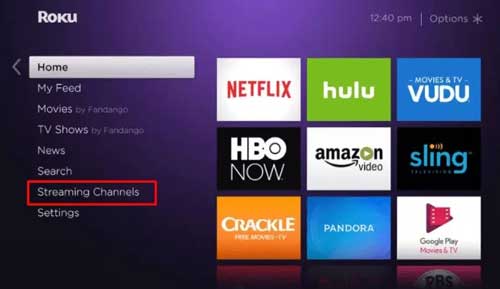
- Encuentra la opción Buscar Canales y selecciónala.
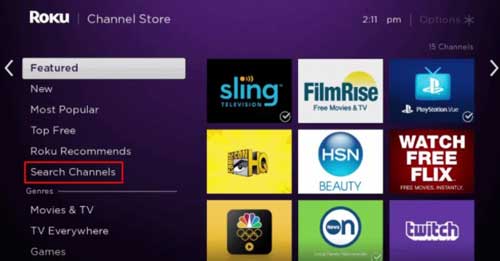
- Utiliza el teclado virtual para buscar el canal History.
- Selecciona el canal en los resultados de la búsqueda.
- En la página de información del canal, selecciona el botón Agregar canal para instalar History Channel.
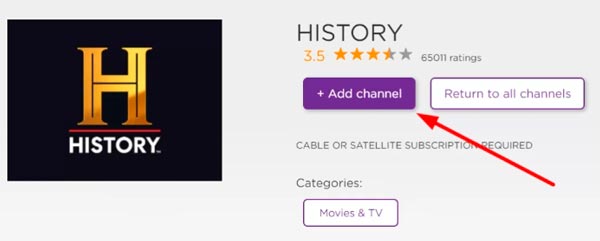
- Una vez completado el proceso de instalación, selecciona el botón Ok en el aviso que aparecerá.
- En la pantalla siguiente, seleccione el botón Ir al canal para empezar a usar History.
Cómo añadir History Channel desde la web de Roku
- Visita Roku Channel Store utilizando cualquier navegador (Chrome, Opera, Edge, etc.) en tu celular, tablet o PC e inicia sesión en tu cuenta de Roku.
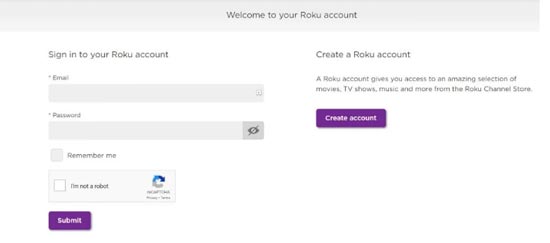
- Introduce History Channel en la barra de búsqueda.
- Haz clic en Agregar Canal para empezar a descargar el canal desde la web de Roku.
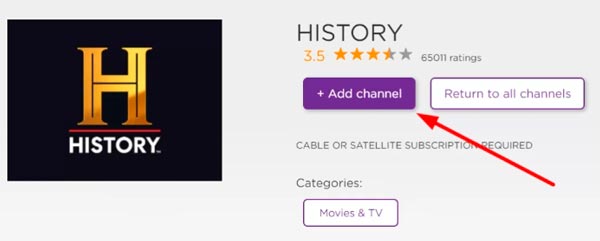
- El canal aparecerá en tu dispositivo Roku en el plazo de un día. También puedes actualizar el dispositivo Roku para obtenerlo inmediatamente.
Cómo activar History Channel en Roku
- Después de la instalación, abre el canal History.
- Aparecerá un código de activación en la pantalla. En caso de que no puedas ver el código de activación, pulsa el botón Iniciar sesión para generar un nuevo código de activación.
- Anota el código de activación que se muestra en la pantalla del Roku TV.
- A continuación, abre un navegador web en tu smartphone o PC y visita la página web de activación de History Channel.
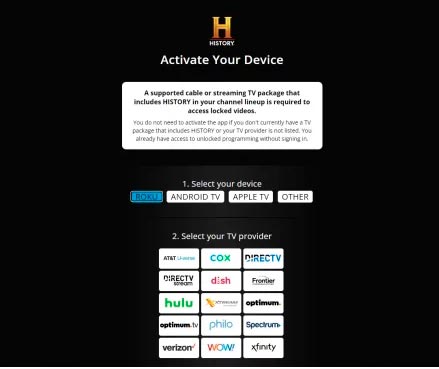
- En el primer paso, selecciona tu dispositivo Roku.
- Elige tu proveedor de televisión por cable en el paso 2.
- En el paso 3, introduce el código de activación que anotaste anteriormente.
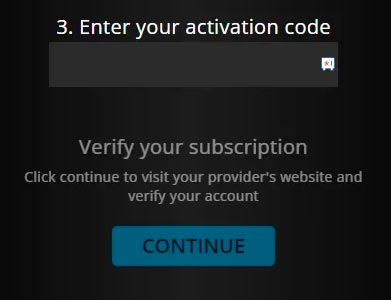
- Después, pulsa el botón Continuar.
- Inicia sesión con la cuenta de tu proveedor de televisión por cable y activa History.
- Una vez completado el proceso de activación, reinicia History y comienza a ver tus programas favoritos en tu Roku.
Método alterno
Además de la instalación directa, también puedes hacer screen mirror de History Channel desde un dispositivo Android.
Duplicar pantalla de History Channel en Roku desde Android
Antes de continuar, tienes que habilitar la opción reflejar pantalla en Roku. Aquí tienes una guía rápida:
- Configuración > Sistema> Reflejo de pantalla > Modo reflejo de pantalla. A continuación, elige la opción Preguntar o Permitir siempre para activar la duplicación de pantalla en Roku.
Ahora realiza los siguientes pasos:
- Conecta tus dispositivos Roku y Android (celular o tablet) a la misma red WiFi.
- Descarga e instala History Channel en tu smartphone Android desde Play Store.
- Ve al panel de notificaciones de tu dispositivo Android y selecciona el icono de transmisión.
- Elige tu dispositivo Roku para iniciar la duplicación de pantalla.
- Ahora, abre la app de History Channel e inicia sesión en tu cuenta. Notarás que History Channel se refleja en la pantalla de Roku.
- Para detener la duplicación, haz clic en el icono de transmisión en el panel de notificaciones y toca el botón Desconectar.
History Channel no funciona en Roku
Si History Channel no funciona en tu dispositivo Roku, puedes solucionar el problema fácilmente con unos sencillos consejos.
- Asegúrate de que tu dispositivo Roku tiene una conexión a Internet estable.
- Cierra la aplicación en Roku y ábrela después de un rato.
- Reinicia tu dispositivo Roku.
- Sal de la cuenta e inicia sesión de nuevo. Si es necesario, activa la aplicación de nuevo para solucionar el problema.
- Si utilizas una versión anterior de Roku, actualiza el dispositivo para solucionar los problemas de compatibilidad.
- Desinstala la aplicación en Roku e instálala de nuevo para eliminar los archivos de caché almacenados en la aplicación.
- Borra los archivos temporales de Roku e inténtalo de nuevo.
- Como última solución, contacta con el servicio de atención al cliente para obtener la solución adecuada.
¿Es gratis History Channel en Roku?
La descarga de History Channel en Roku es completamente gratuita. Pero para ver el contenido, sólo necesitas una suscripción válida a cualquier proveedor de TV que sea compatible con History.
Te recomendamos leer:
- Cómo Agregar y Ver MAVTV en Roku
- Cómo Agregar y Activar YuppTV en Roku
- Cómo Instalar Directv Go en mi Roku
Si quieres conocer otros artículos parecidos a Cómo añadir, activar y ver History Channel en Roku puedes visitar la categoría Rokupedia.

Deja una respuesta